
Якщо Adobe Photoshop не працює належним чином, ви можете бути в змозі виправити його, скинувши свої переваги (Налаштування). Є два способи зробити це, і ми покажемо вам, як.
Чому Скинути Photoshop Preferences?
Незважаючи на те, що це крайній захід, щоб взяти, ви можете скинути настройки Photoshop, якщо ви відчуваєте труднощі з чимось, або, якщо ви зробили дуже багато налаштувань і хочете, щоб почати з чистого аркуша.
Просто майте на увазі, що якщо ви скинути настройки, всі налаштування, які ви зробили, щоб персоналізувати, як Photoshop робіт будуть втрачені.
Як Скинути Photoshop Preferences всередині Photoshop
Якщо Photoshop відкривається без проблем, використовуйте меню Налаштування для скидання налаштувань програми. (Якщо він не відкривається належним чином, перевірити нижче розділ ).
Щоб зробити це, відкрийте Photoshop на вашому комп'ютері. Далі, якщо ви використовуєте ПК з Windows, натисніть кнопку «Редагувати» в рядку меню і виберіть Налаштування & GT; Генерал. Якщо ви використовуєте Mac, натисніть кнопку «Photoshop» в рядку меню і виберіть Налаштування & GT; Генерал.
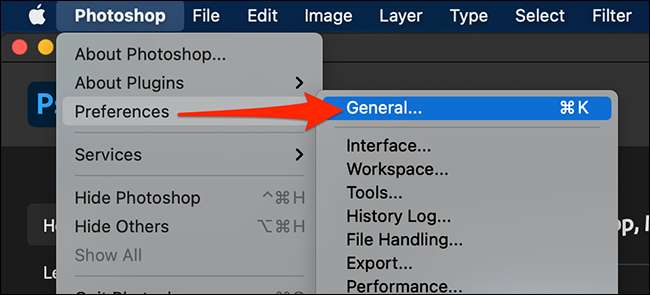
У вікні налаштувань, яке з'являється, натисніть кнопку «Скинути настройки On Quit» в нижній частині.
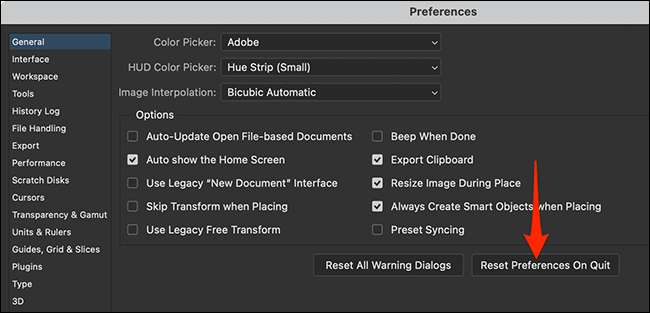
Натисніть кнопку «OK» в попередженні, який відображається на екрані.
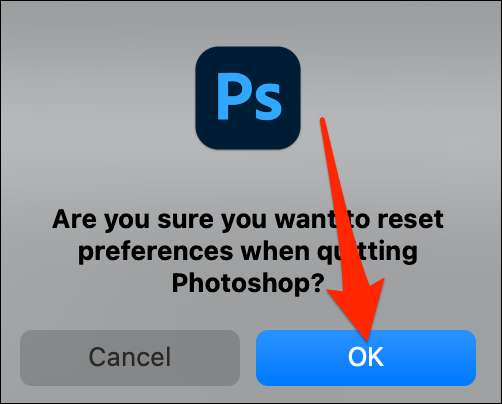
Потім натисніть кнопку «OK», щоб закрити вікно налаштувань.
Вам потрібно вийти з Photoshop закінчити ПЕРЕЗАГРУЗКА Preferences. Щоб зробити це, використовуючи рядок меню, виберіть Файл & Гт Вихід (в Windows) або Photoshop & GT; Вихід (на Mac).

Перезапуск Photoshop, і ви побачите, що ваша «Налаштування» була скинута до значень за замовчуванням.
Як Скинути Photoshop Preferences з Shortcut Key
Якщо Photoshop не відкривається або тримає збій , Ви можете скинути настройки Photoshop за допомогою спеціального поєднання клавіш на Windows, і Mac.
По-перше, знайдіть ярлик Photoshop, який ви зазвичай використовуєте, щоб відкрити програму. Для цього на Windows, відкрийте меню «Пуск» і пошук «Adobe Photoshop». На Mac, у вікні Finder, натисніть Go & GT; Додатки в рядку меню, знайдіть і двічі клацніть папку Photoshop, і ви побачите файл додатка «Adobe Photoshop».
За допомогою ярлика в полі зору, натисніть і утримуйте Alt + Ctrl + Shift (на Windows) або Shift + Command + Option (на Mac) при відкритті програми.
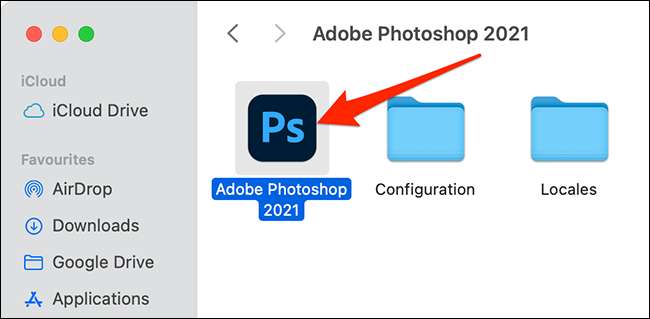
Коли Photoshop відкриває і запитує, чи хочете ви видалити файл настройок, натисніть кнопку «Так».

Після цього Photoshop запуститься з настройками за замовчуванням, як якщо б він був тільки що встановлений.
Пов'язані: Як виправити Adobe Photoshop CC Якщо це збої або Slow







